La mayoría de los programas de software tienen versiones de Windows y macOS. Pero, ¿qué sucede cuando tienes una MacBook y cierto programa o aplicación solo se ejecuta en Windows? La buena noticia es que no necesita tener una computadora con Windows para ejecutar el software basado en Windows.

Los archivos ejecutables están diseñados para Windows y no se pueden ejecutar de forma nativa en macOS. Pero con las herramientas adecuadas, las computadoras de escritorio o portátiles Mac pueden abrir programas envueltos en archivos EXE. En este tutorial, le mostraremos cómo abrir archivos EXE en Mac sin tener que instalar Windows en su dispositivo.
Abrir archivos EXE en macOS con CrossOver
CrossOver es uno de los mejores programas de emulación de PC para ejecutar programas basados en Windows en Mac. No encontramos ningún obstáculo al instalar esta herramienta en nuestro dispositivo de prueba, una MacBook Pro 2019 con macOS Big Sur. Del mismo modo, la aplicación de Windows que instalamos funcionó sin problemas y sin problemas.
Aunque CrossOver es una aplicación paga (la suscripción comienza en $39.95/mes), hay un período de prueba gratuito de 10 días para nuevos usuarios. Por lo tanto, es la mejor opción si solo necesita ejecutar aplicaciones de Windows en su Mac durante un período breve.
- Dirígete a la página de descarga de CrossOver en el sitio web de los desarrolladores. Seleccione macOS como la opción del sistema operativo, escriba su nombre y dirección de correo electrónico en los cuadros de diálogo proporcionados y seleccione Descargar prueba ahora.
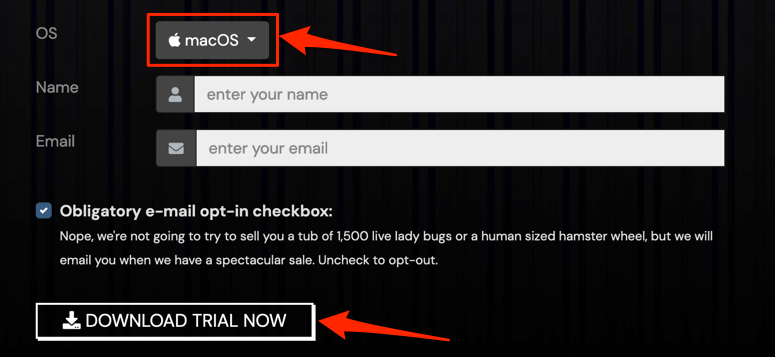
Puede instalar programas de Windows desde la biblioteca de la aplicación CrossOvers o ejecutar archivos EXE descargados de fuentes de terceros a través de CrossOver.
- Haga clic con el botón derecho en el archivo EXE, seleccione Abrir con, seleccione CrossOver y siga las instrucciones de instalación.
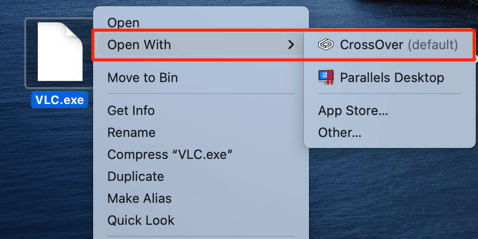
- Para instalar una aplicación basada en Windows desde la biblioteca de CrossOvers, inicie CrossOver y seleccione Instalar una aplicación de Windows.
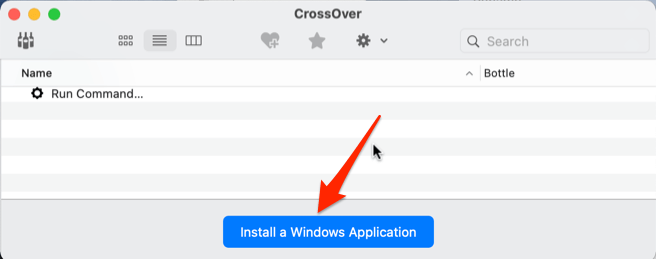
- Escriba el nombre de la aplicación de Windows que desea instalar en el cuadro de búsqueda y seleccione la última versión de la aplicación de la lista.
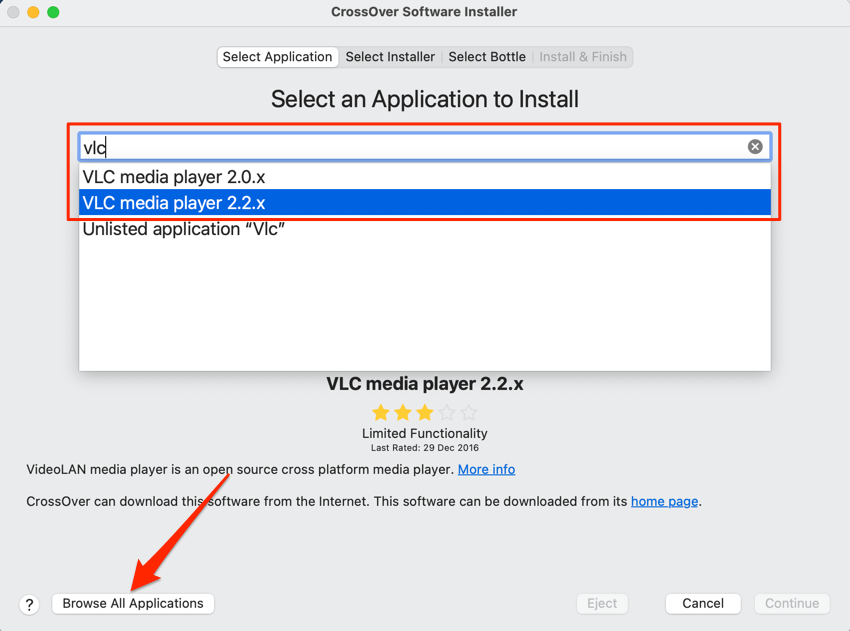
Mejor aún, seleccione el botón Examinar todas las aplicaciones en la esquina inferior izquierda para ver una lista de aplicaciones disponibles en la biblioteca de CrossOvers. Seleccione la aplicación en la barra lateral izquierda y seleccione Continuar para pasar al siguiente paso.
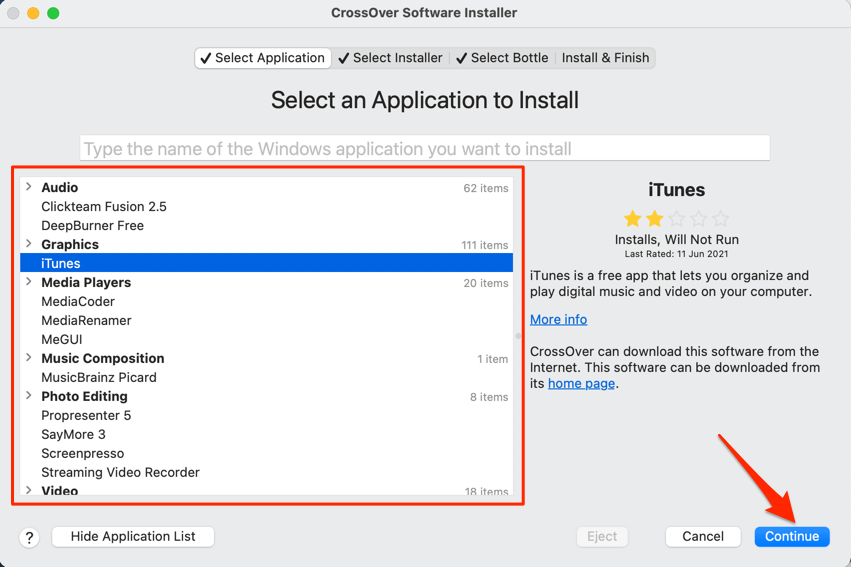
- Seleccione Continuar para proceder.
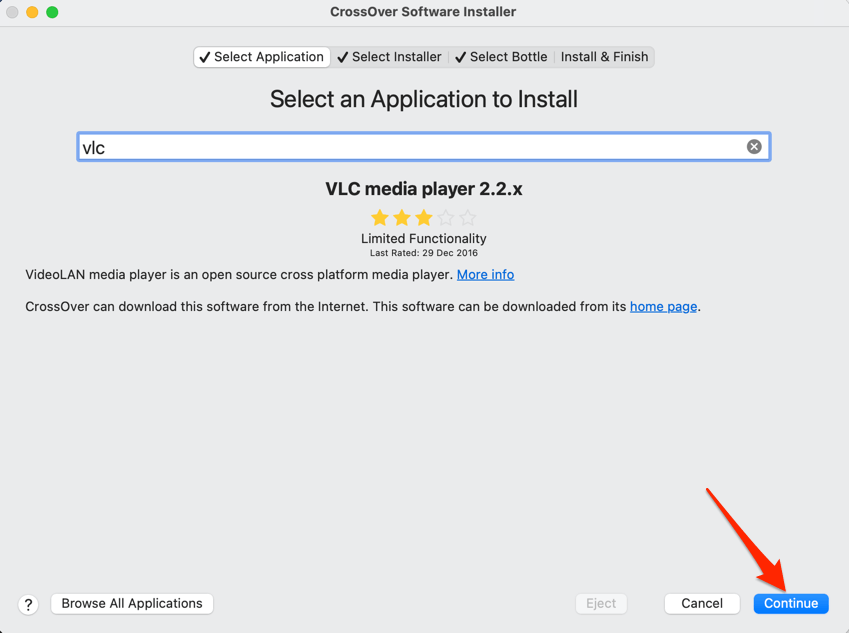
- Seleccione Instalar.
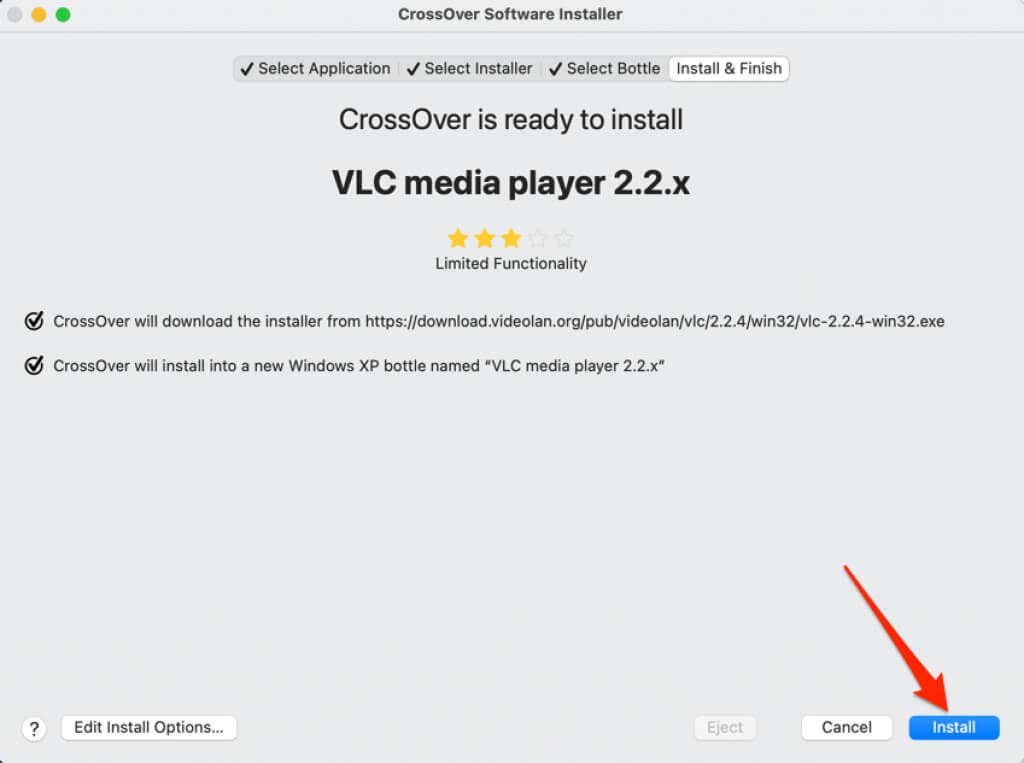
- Espere a que CrossOver descargue el archivo de instalación e instale la aplicación. CrossOver luego creará un entorno Bottle donde la aplicación funcionará en su Mac. Siga las instrucciones de instalación de las aplicaciones para continuar.
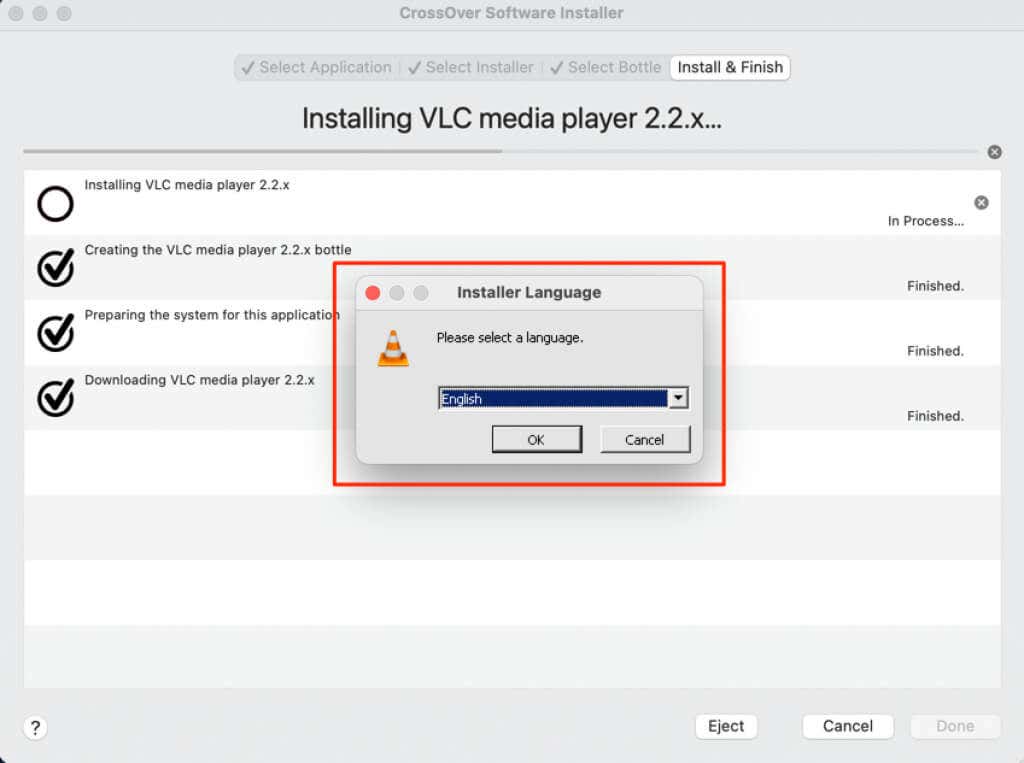
- Según la aplicación que esté instalando, CrossOver solicitará acceso al volumen de red de su Mac y a otros componentes del sistema. Otorgue a CrossOver los permisos necesarios y continúe con el siguiente paso para abrir la aplicación de Windows.
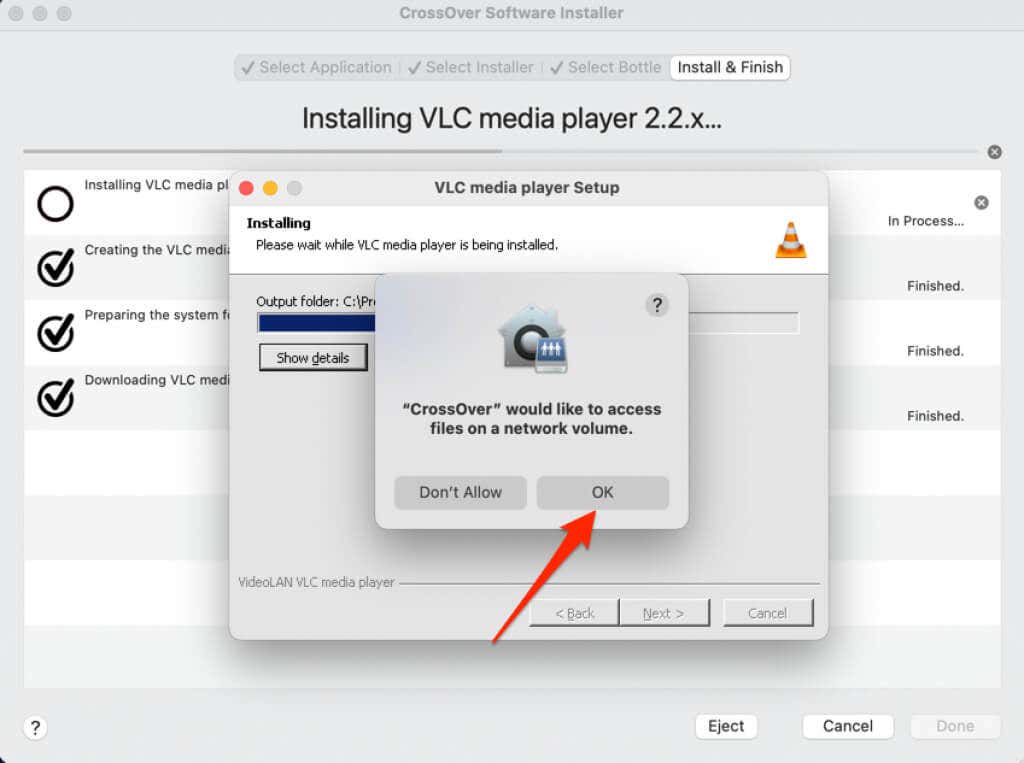
- Seleccione Listo cuando reciba un mensaje de éxito de que la instalación de la aplicación se completó. Eso cerrará el instalador de CrossOver.
- Para iniciar la aplicación, vaya a la sección Botellas en la barra lateral, seleccione el nombre de la aplicación y haga doble clic en el icono de la aplicación.
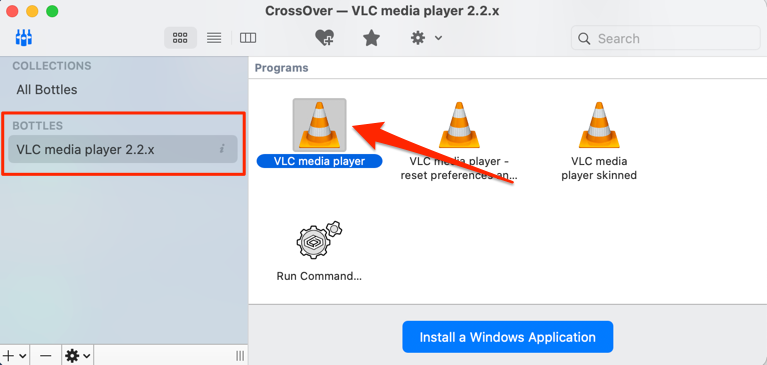
- Una vez más, se le pedirá que conceda acceso a la aplicación a sus archivos. Seleccione Aceptar para continuar.
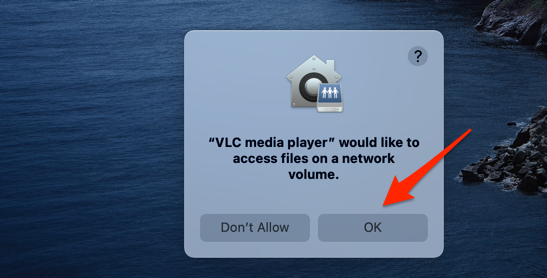
Eso iniciará la aplicación de inmediato y verá su icono en el Dock de su Mac. Tenga en cuenta que CrossOver es el entorno host, por lo que cerrar o forzar el cierre del emulador (es decir, CrossOver) también cerrará la aplicación de Windows que está ejecutando.
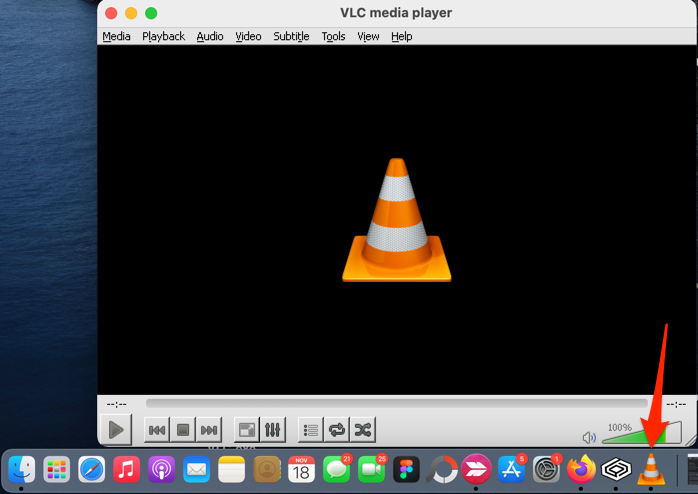
Abrir archivos EXE en Mac usando Wine
Wine (o WineBottler) es otra PC popular de terceros para Mac. Es de código abierto (gratis), fácil de usar y funciona mejor en Mac con macOS Mojave y High Sierra. Instalamos Wine con éxito en nuestro dispositivo de prueba, pero no pudimos abrir ningún archivo EXE debido a un error de creación de prefijo abortado.
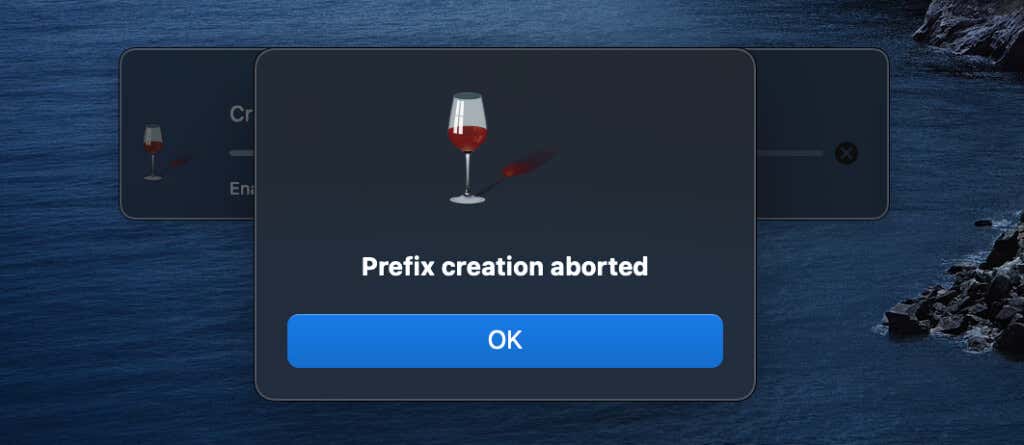
Parece que Wine no es totalmente compatible con macOS Catalina y las versiones más recientes de macOS. Es la mejor opción si tiene una computadora portátil o de escritorio Mac antigua que ejecuta macOS Mojave o High Sierra. No tienes que pagar un centavo. Además, es increíblemente fácil de usar.
- Diríjase a la sección Descargas en el sitio web de WineBottlers y descargue el archivo de instalación de la aplicación.
- Descargue la versión de desarrollo del software si su Mac ejecuta macOS High Sierra o más reciente. De lo contrario, descargue la versión Stable WineBottler en su lugar.
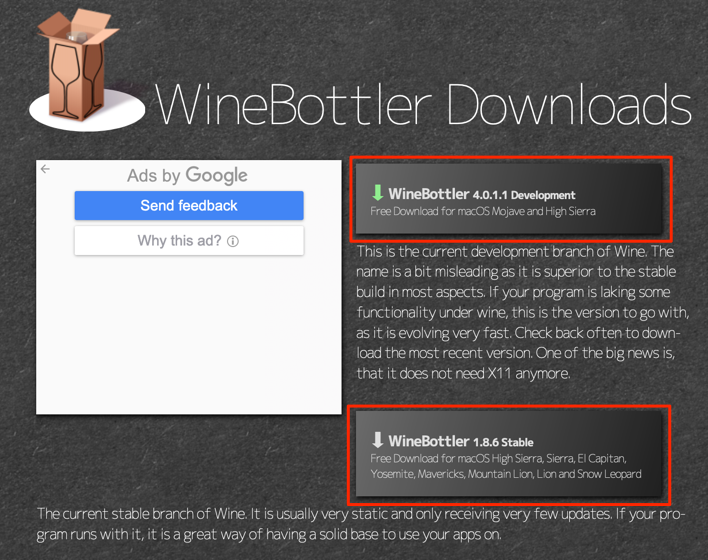
En cuanto a las funciones, WineBottler Development es superior a WineBottler Stable. También suele ser más estable, especialmente porque se actualiza con más frecuencia que la edición estable.
- Abra el paquete de instalación y arrastre el icono de Wine y WineBottler a la carpeta Aplicaciones.
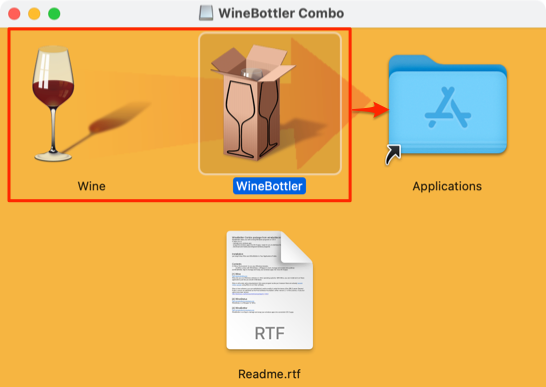
- Espere a que el instalador copie los archivos del programa en la carpeta Aplicaciones y cierre la ventana de instalación cuando haya terminado.
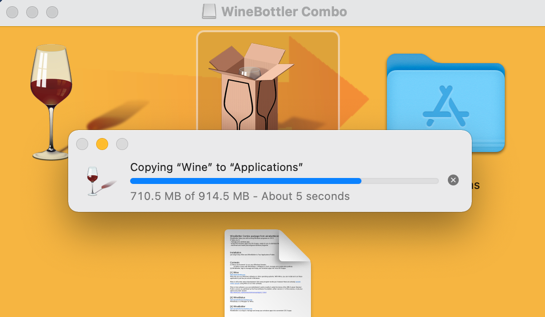
WineBottler tiene un instalador automatizado que maneja el trabajo pesado detrás de la apertura de programas basados en Windows en su Mac. El instalador descarga la aplicación de Internet, la configura en su Mac y realiza otras configuraciones necesarias.
En el panel de control de WineBottler, encontrará programas basados en Windows que abarcan categorías como navegadores web, herramientas comerciales, reproductores multimedia, juegos, herramientas de desarrollo, utilidades, etc.
- Dirígete a la sección Descargar y selecciona Instalar para descargar una aplicación a tu Mac.
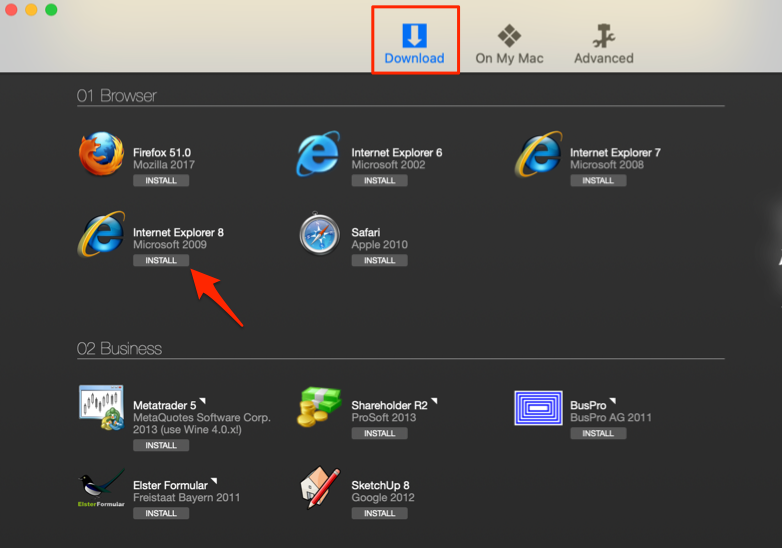
Seleccione el nombre de las aplicaciones para abrir la página de descripción de las aplicaciones. Eso lo redirigirá al sitio web de desarrolladores en el navegador predeterminado de su Mac.
También es posible abrir el archivo de instalación EXE para una aplicación basada en Windows fuera de la lista de WineBottlers.
- Dirígete a la ubicación del archivo en tu Mac, haz control-clic o haz clic con el botón derecho en el archivo EXE y selecciona Wine.

MacOS puede fallar al ejecutar el emulador de Wine porque es de un desarrollador no identificado.
- Seleccione Cancelar y continúe con el paso 8 si el error de la imagen a continuación aparece en la pantalla de su Mac.
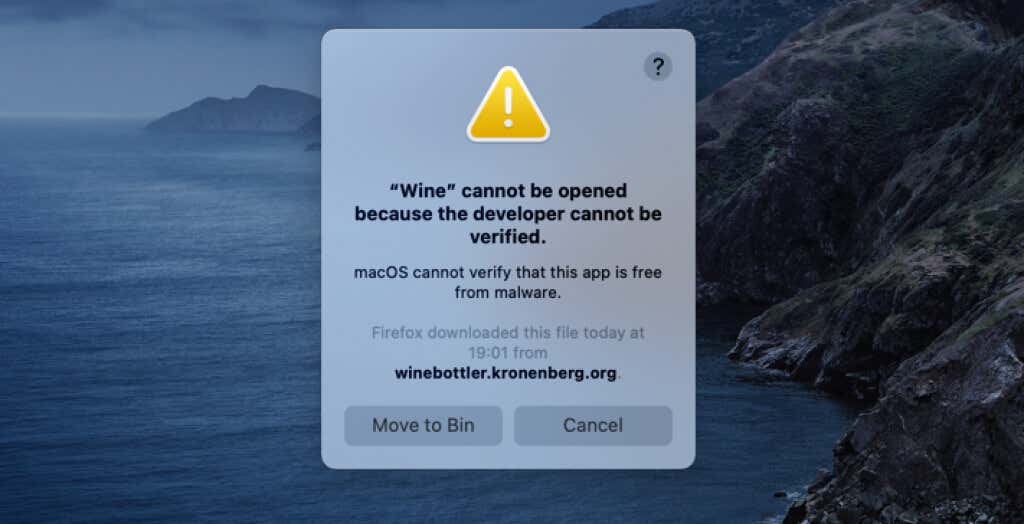
- Vaya a Preferencias del sistema > Seguridad y privacidad > General y seleccione el botón Abrir de todos modos junto a la notificación que dice que Wine fue bloqueado.
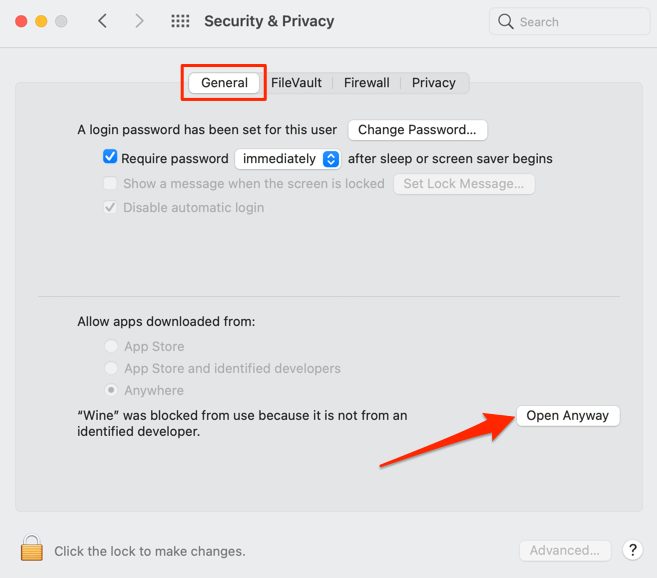
- Seleccione Abrir para continuar.
Siga las instrucciones de instalación y podrá ejecutar la aplicación de Windows en su Mac a través del entorno WineBottler. Si Wine muestra el error de creación de prefijo abortado u otros mensajes de error, use CrossOver en su lugar.
Si está interesado en usar WineBottler, la única solución es degradar su Mac a Mojave o High Sierra.
Llevar Windows a Mac
Boot Camp es una utilidad integrada que permite a los usuarios de Mac ejecutar Windows junto con macOS en Mac con procesadores Intel. También puede abrir archivos EXE en Mac usando máquinas virtuales como VirtualBox y Parallels Desktop. Las máquinas virtuales requieren una instalación completa de Windows, por lo que son ideales para usuarios de Mac que ejecutan aplicaciones de Windows casi todos los días. De lo contrario, CrossOver y Wine son sus mejores opciones para ejecutar aplicaciones de Windows en Mac por un breve período.








